Μια στιγμή εικόνα σφραγίδας προσθέτει μια ανάμνηση σε μια φωτογραφία και υποδεικνύει πότε τραβήχτηκε η φωτογραφία και πότε συνέβη το συμβάν. Μερικές φορές, ωστόσο, αυτές οι σφραγίδες ημερομηνίας φωτογραφίας μπορεί να σας εμποδίσουν να προβάλετε ολόκληρη την εικόνα και να επηρεάσουν τη σύνθεση μιας φωτογραφίας. Η ομορφιά είναι επίσης απαραίτητη σε σύγκριση με τη νοσταλγία. Επομένως, αυτό το άρθρο παρουσιάζει 4 τρόπους για να αφαιρέσετε τη σφραγίδα ημερομηνίας από μια φωτογραφία.
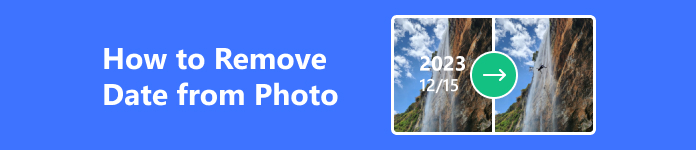
- Μέρος 1: Ο καλύτερος τρόπος για να αφαιρέσετε τη σφραγίδα ημερομηνίας στις εικόνες Δωρεάν online
- Μέρος 2: Πώς να αφαιρέσετε τη σφραγίδα ημερομηνίας σε φωτογραφίες με το Photoshop
- Μέρος 3: Καταργήστε την ημερομηνία στις φωτογραφίες στο κινητό
- Μέρος 4: Συχνές ερωτήσεις σχετικά με το πώς να αφαιρέσετε την ημερομηνία στη φωτογραφία
Μέρος 1: Ο καλύτερος τρόπος για να αφαιρέσετε τη σφραγίδα ημερομηνίας στις εικόνες Δωρεάν online
Θέλετε να χρησιμοποιήσετε το καλύτερο και ταχύτερο εργαλείο αφαίρεσης σφραγίδων φωτογραφιών; Ένα online remover είναι η καλύτερη επιλογή. Δωρεάν αφαίρεση υδατογραφημάτων Apeaksoft είναι ένας ιστότοπος που αφαιρεί οποιοδήποτε αντικείμενο σε μια φωτογραφία, ανεξάρτητα από το πόσο απασχολημένο είναι το φόντο. Σας επιτρέπει να επιλέξετε μια περιοχή σε μια φωτογραφία. Στη συνέχεια, αυτός ο ιστότοπος θα εντοπίσει, θα αναγνωρίσει και θα αφαιρέσει αποκλειστικά τη σφραγίδα χρόνου φωτογραφίας ή οποιαδήποτε άλλα περιττά αντικείμενα.
 Σύσταση
Σύσταση- Αφαιρέστε τη χρονική σήμανση σε μια φωτογραφία δωρεάν χωρίς υδατογράφημα.
- Διαγράψτε τη σφραγίδα ημερομηνίας φωτογραφίας διατηρώντας την αρχική ποιότητα εικόνας.
- Κάντε μεγέθυνση στη φωτογραφία για να αναγνωρίσετε με ακρίβεια τη σφραγίδα ημερομηνίας.
- Πραγματοποιήστε λήψη της φωτογραφίας αρχικής ποιότητας αφού αφαιρέσετε τη χρονοσφραγίδα.
Βήμα 1 Πηγαίνετε στο Δωρεάν αφαίρεση υδατογραφημάτων Apeaksoft Και κάντε κλικ στο Κατάργηση τώρα κουμπί για να προσθέσετε μια φωτογραφία σε αυτόν τον ιστότοπο.
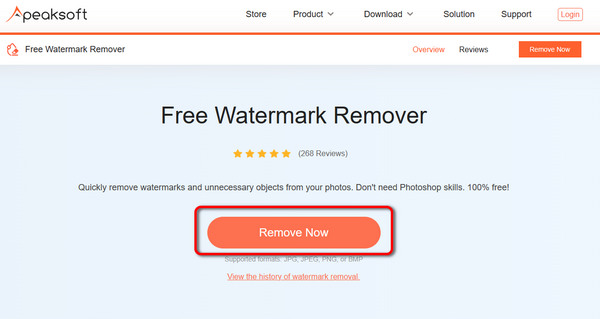
Βήμα 2 Η φωτογραφία προστίθεται. Μπορείτε να χρησιμοποιήσετε το Βουρτσίστε εργαλείο για την κάλυψη της σφραγίδας ημερομηνίας φωτογραφίας. Κάντε κλικ και σύρετε προς τα δεξιά στο Μέγεθος βούρτσας ρυθμιστικό για μεγέθυνση του εργαλείου Brush. Αφού καλύψετε την ημερομηνία, κάντε κλικ στο ΑΦΑΙΡΕΣΗ κουμπί.
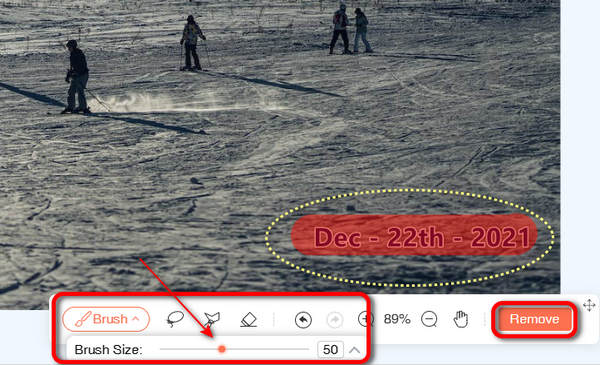
Βήμα 3 Καταργήσατε με επιτυχία την ημερομηνία από τη φωτογραφία. Μπορείτε να δείτε ότι οι τεχνικές AI πλήρωσαν τέλεια τη φωτογραφία. Στη συνέχεια, κάντε κλικ στο Λήψη για να αποθηκεύσετε την επεξεργασμένη φωτογραφία.
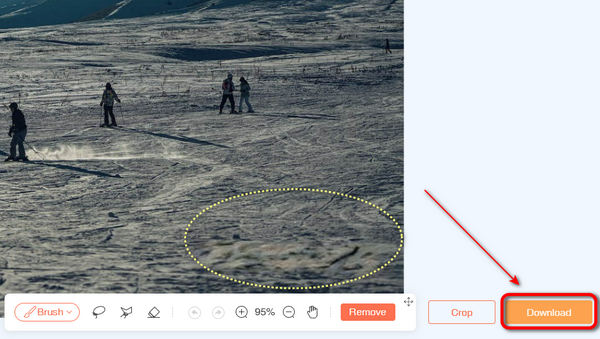
Μέρος 2: Πώς να αφαιρέσετε τη σφραγίδα ημερομηνίας σε φωτογραφίες με το Photoshop
Εάν έχετε απογοητευτεί ποτέ από ένα διαδικτυακό εργαλείο και δεν πιστεύετε πλέον στην αναγνώριση τεχνητής νοημοσύνης, το Photoshop μπορεί να σας βοηθήσει να το κάνετε μόνοι σας. Το Photoshop λέγεται ότι είναι δύσκολο στη χρήση. για παράδειγμα, μόνο επαγγελματίες δημιουργοί ακονίστε μια εικόνα στο Photoshop, αλλά αυτό που χρειάζεστε είναι μόνο χρόνο και μάθηση.
Για να αφαιρέσετε μια σφραγίδα ημερομηνίας φωτογραφίας, το Photoshop σάς βοηθά να επιλέξετε με ακρίβεια κάθε φορά που σφραγίζει ή ανεπιθύμητο αντικείμενο σε μια φωτογραφία. Όσο πιο απασχολημένο είναι το φόντο, τόσο περισσότερες προκλήσεις θα αντιμετωπίσετε. Μπορείτε να διαβάσετε τον παρακάτω οδηγό εάν θέλετε να αφαιρέσετε την ημερομηνία από μια φωτογραφία βελτιώνοντας παράλληλα τις δεξιότητές σας στην επεξεργασία φωτογραφιών.
Βήμα 1 Ανοίξτε το Photoshop και κάντε κλικ στο Αρχεία κουμπί στην επάνω αριστερή γωνία και μετά το Ανοικτό κουμπί για να προσθέσετε μια φωτογραφία με χρονική σήμανση.
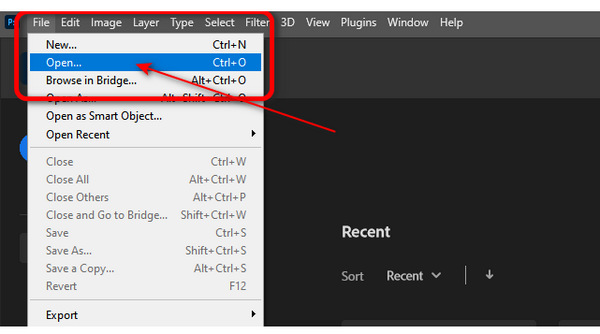
Βήμα 2 Όταν η αποτύπωση ημερομηνίας φωτογραφίας είναι μικρή με απασχολημένο φόντο, κάντε κλικ στο Εργαλείο ζουμ κουμπί στην αριστερή πλευρά και σύρετε προς τα δεξιά στον καμβά για να μεγεθύνετε τη φωτογραφία για να επιλέξετε ακριβώς την ημερομηνία.

Βήμα 3 Εντοπίστε το Επιλογή εργαλείο στην αριστερή πλευρά και κάντε κλικ στο Εργαλείο επιλογής αντικειμένου κουμπί.
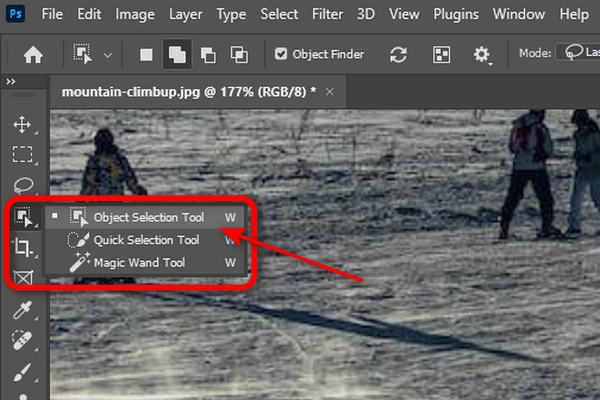
Βήμα 4 Σχεδιάστε μια γραμμή για να κυκλώσετε χονδρικά τη σφραγίδα χρόνου φωτογραφίας και, στη συνέχεια, θα δείτε πόσο ακριβή μπορεί να την επιλέξει το Photoshop.

Βήμα 5 Το εργαλείο επιλογής αποτυγχάνει να επιλέξει το λεπτό άκρο της ημερομηνίας μέχρι τώρα. Μην ανησυχείτε. κάντε κλικ στο Αλλαγή κουμπί στην επάνω αριστερή πλευρά και μετά το Γέμισμα κουμπί.
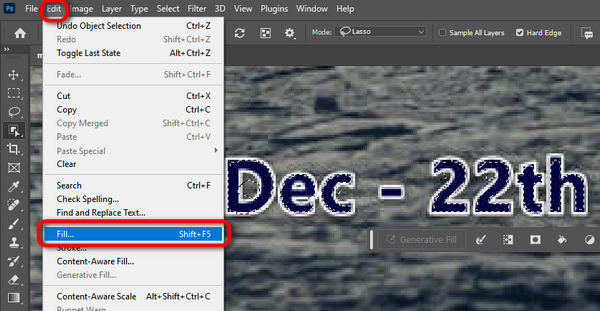
Βήμα 6 Επιλέξτε Περιεχόμενο-επίγνωση στον πίνακα Συμπλήρωση και κάντε κλικ στο OK κουμπί. Θα συμπληρώσει το μέρος όπου αφαιρέθηκε η ημερομηνία από τη φωτογραφία.
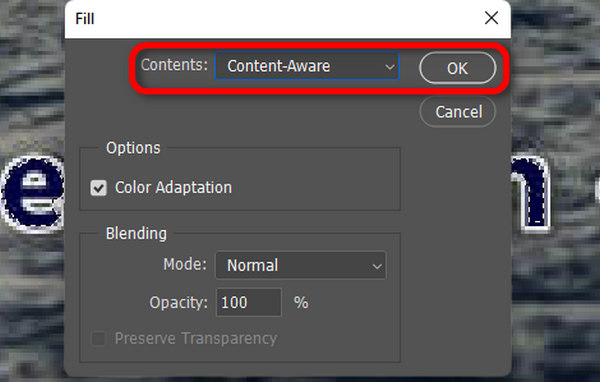
Βήμα 7 Η σφραγίδα ημερομηνίας φωτογραφίας δεν έχει αφαιρεθεί εντελώς, επομένως μπορείτε να συνεχίσετε να χρησιμοποιείτε το Εργαλείο επιλογής αντικειμένου και την Αλλαγή δυνατότητα επεξεργασίας της ημερομηνίας.
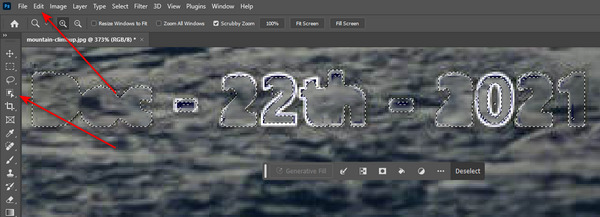
Βήμα 8 Όταν αφαιρέσετε την ημερομηνία, κάντε κλικ στο Αρχεία κουμπί, μετά το εξαγωγή και Εξαγωγή ως κουμπιά για να αποθηκεύσετε τη φωτογραφία.
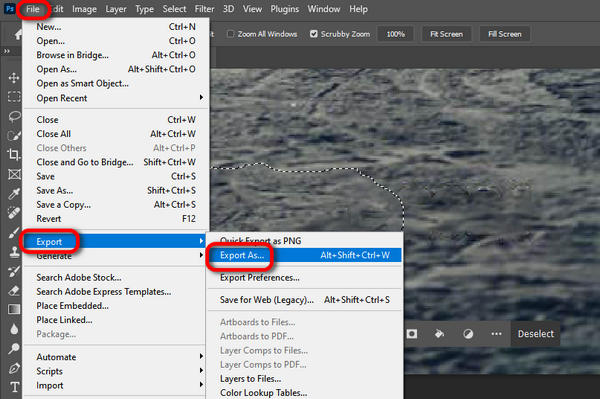
Μέρος 3: Καταργήστε την ημερομηνία στις φωτογραφίες στο κινητό
Ένα εργαλείο αφαίρεσης σφραγίδων φωτογραφιών για κινητά είναι επίσης απαραίτητο επειδή ασχολείστε όλο και περισσότερο με πολλά πράγματα με ένα κινητό τηλέφωνο. Πώς μπορείτε να αφαιρέσετε την ημερομηνία από μια φωτογραφία iPhone/Android; Ρετουσάρισμα φωτογραφιών είναι μια βολική και εύχρηστη εφαρμογή. Αυτό το πρόγραμμα επεξεργασίας φωτογραφιών που βασίζεται σε AI μπορεί να αφαιρέσει ημερομηνίες και αφαιρέστε τα υδατογραφήματα από μια φωτογραφία γρήγορα. Ωστόσο, θα συναντήσετε τυχαία διαφημίσεις όταν το χρησιμοποιείτε.
Βήμα 1 Ανοίξτε το Pic Retouch και πατήστε το Κατάργηση αντικειμένου κουμπί και, στη συνέχεια, επιλέξτε μια φωτογραφία με σφραγίδα ημερομηνίας για προσθήκη στην εφαρμογή. Πατήστε το AI Κατάργηση κουμπί.
Βήμα 2 Με το εργαλείο Αφαίρεση αντικειμένου, μπορείτε να περάσετε τη φωτογραφία για να καλύψετε τη σφραγίδα ημερομηνίας. Στη συνέχεια, πατήστε το ΑΦΑΙΡΕΣΗ κουμπί. Θα δείτε τη σφραγίδα ημερομηνίας φωτογραφίας να εξαφανίζεται μετά από λίγη αναμονή.
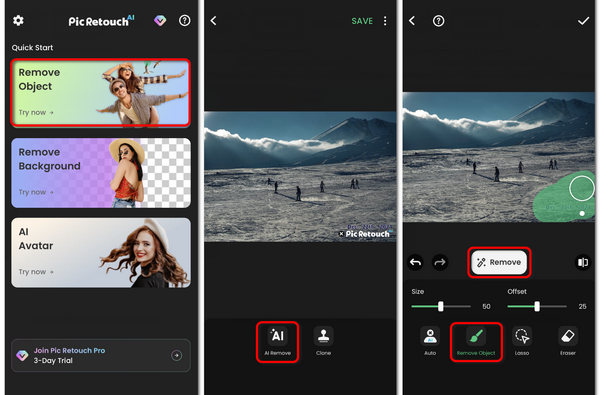
Μέρος 4: Συχνές ερωτήσεις σχετικά με το πώς να αφαιρέσετε την ημερομηνία στη φωτογραφία
Γιατί υπάρχει σφραγίδα ημερομηνίας σε μια φωτογραφία;
Ορισμένες εφαρμογές κάμερας έχουν τη δυνατότητα να προσθέτουν μια χρονική σήμανση αφού τραβήξετε μια φωτογραφία με αυτήν. Ωστόσο, αν και φαίνεται πολύ νοσταλγικό, ορισμένες φωτογραφίες δεν ταιριάζουν με αυτή τη σφραγίδα. Επομένως, χρειάζεστε ένα εργαλείο αφαίρεσης σφραγίδων φωτογραφιών.
Πώς ένα πρόγραμμα επεξεργασίας φωτογραφιών συμπληρώνει μια φωτογραφία μετά την αφαίρεση σφραγίδας;
Οι τεχνικές AI αναλαμβάνουν αυτή τη διαδικασία. Οι τεχνικές τεχνητής νοημοσύνης είναι πάντα εκεί, από το παλιό Photoshop μέχρι τον σημερινό μεγάλο αριθμό των λεγόμενων εφαρμογών AI με ένα κλικ. Διαφορετικά, θα χρειαστεί να αντιγράψετε ένα μέρος της φωτογραφίας και να το επικολλήσετε στο κενό όπου αφαιρέθηκε η σφραγίδα ημερομηνίας φωτογραφίας.
Γιατί υπάρχει παραμόρφωση αφού αφαιρέσω την ημερομηνία από μια φωτογραφία;
Πιθανώς επειδή η ημερομηνία είναι μεγάλη και έχει πολυάσχολο φόντο, το πρόγραμμα επεξεργασίας που χρησιμοποιείτε δεν μπορεί να συμπληρώσει τέλεια τη φωτογραφία. Μπορείτε να μάθετε πώς να το διορθώσετε στο Photoshop ή να καταφύγετε σε έναν επαγγελματία επεξεργαστή φωτογραφιών.
Συμπέρασμα
Αυτό το άρθρο σας δείχνει τρεις ισχυρούς αφαίρεσης σφραγίδων φωτογραφιών διαδικτυακά και σε κινητά/επιτραπέζιους υπολογιστές. Το Pic Retouch είναι μια ελαφριά εφαρμογή, αλλά συνήθως εμφανίζει διαφημίσεις. Το Photoshop είναι ένα επαγγελματικό λογισμικό επεξεργασίας που απαιτεί μεγάλη καμπύλη εκμάθησης. Δωρεάν αφαίρεση υδατογραφημάτων Apeaksoft είναι ο καλύτερος τρόπος για να αφαιρέσετε τέλεια μια σφραγίδα ημερομηνίας φωτογραφίας. Ελπίζουμε ότι μπορείτε να επεξεργαστείτε γρήγορα μια φωτογραφία και να αποκτήσετε την αληθινή ομορφιά της αρχικής εικόνας.








